
Préparation
=======================================
Placer la sélection dans votre dossier "Sélections"
de PSP
=======================================
Ouvrir tout le matériel nécessaire dans votre PSP
Le dupliquer, fermer les originaux
N'oubliez pas d'enregistrer souvent votre travail
Merci à Linette pour ses explications (Miroir et
retourner) pour psp18
Activer l'outil Pipette

Prélever deux belles couleurs
assorties à vos tubes choisis
Voici celles du tutoriels original
Couleur 1
 #1a2044
#1a2044
Couleur 2
 #cd0f1e
#cd0f1e
N'hésitez pas à changer le mode de fusion des calques et l'opacité, si
besoin
1.
Fichier / Nouveau / Ouvrir une nouvelle image transparente
de 900 x 600 pixels
Avant-plan : Couleur 1
 #1a2044
#1a2044
Arrière-plan : Couleur 2
 #cd0f1e
#cd0f1e
Effets / Modules externes / Mehdi / Wavy Lab 1.1
Couleurs 2
 / Blanche #ffffff
/ Couleur 1
/ Blanche #ffffff
/ Couleur 1
 / Couleur 1
/ Couleur 1

2.
Réglages / Flou / Flou gaussien / Rayon 30
Effets / Modules externes / Mehdi / Sorting Tiles
3.
Calques / Dupliquer
Effets / Effets géométriques / Inclinaison
4.
Réglages / Flou / Flou gaussien / Rayon 15
Effets / Modules externes / Carolaine et Sensibility / CS - HLines
Réglages / Netteté / Netteté
Calques / Propriétés / Mode mélange sur "Luminance Héritée"
5.
Calques / Nouveau calque raster
Le remplir avec la couleur blanche #ffffff
Sélections / Sélectionner tout
Sélections / Modifier / Contracter de 5 pixels
Edition / Couper
Sélections / Ne rien sélectionner
6.
Image / Rotation libre / 45 ° à gauche
Effets / Effet d'image / Mosaïque sans jointure
7.
Calque / Nouveau calque raster
Le remplir avec la couleur blanche #ffffff
Calques / Nouveau calque de masque / A partir d'une image
Appliquer le masque "OBG_MASK_30"
Calques / Fusionner / Fusionner le groupe
Calques / Propriétés / Opacité à 50
Effets / Effets de bords / Accentuer
8.
Calques / Nouveau calque raster
Le remplir avec la couleur 1
 #1a2044
#1a2044
Calques / Nouveau calque de masque / A partir d'une image
Appliquer le masque "OBG_MASK_96"
Calques / Fusionner / Fusionner le groupe
Effets / Effets de bords / Accentuer
9.
Calques / Nouveau calque raster
Sélections / Charger/enregistrer une sélection / Charger la
sélection à partir du disque
Charger la sélection "OBG_SEL-ANIMABELLE"
Remplir la sélection avec la couleur blanche #ffffff
Sélections / Modifier / Contracter de 3 pixels
Remplir la sélection avec la couleur 2
 #cd0f1e
#cd0f1e
Sélections / Modifier / Contracter de 3 pixels
Remplir la sélection avec la couleur 1
 #1a2044
#1a2044
10.
Effets / Effet de texture / Textiles
Effets / Effet 3D / Ombre portée
1 / 1 / 50 / 8 / Noir
Sélections / Ne rien sélectionner
Effets / Effet d'image / Mosaïque sans jointure
(mêmes réglages précédents)
11.
Calques / Nouveau calque raster
Activer l'outil de sélection

Sélection personnalisée
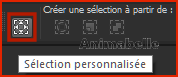
Mettre les chiffres suivants dans la fenêtre
Remplir la sélection avec la couleur 1
 #1a2044
#1a2044
Sélections / Modifier / Contracter de 30 pixels
Remplir la sélection avec la couleur blanche #ffffff
Sélections / Modifier / Contracter de 2 pixels
Remplir la sélection avec la couleur 1
 #1a2044
#1a2044
12.
Copier et coller comme nouveau calque, le tube
"33_Femme_Page6_Animabelle"
Le placer à l'intérieur de la sélection (voir résultat final)
Sélections / Inverser
Edition / Couper
Sélections / Ne rien sélectionner
Calques / Fusionner le calque de dessous
Effets / Effet 3D / Ombre portée
2 / 2 / 50 / 8 / Noir
Le refaire en négatif
- 2 / - 2
13.
Image / Ajouter des bordures de 2 pixels couleur 1
 #1a2044
#1a2044
Calques / Transformer le calque d'arrière-plan
Calques / Dupliquer
Redimensionner à 80 %

Effets / Effet 3D / Ombre portée
4 / 4 / 50 / 8 / Noir
Le refaire en négatif
- 4 / - 4
14.
Activer le calque de dessous "Raster 1"
Réglages / Flou / Flou gaussien / Rayon à 5
Revenir sur le calque de dessus "Copie de Raster 1"
15.
Copier et coller comme nouveau calque, le tube
"33_Femme_Page6_Animabelle"
Image / Redimensionner à 68 %

Retirer le filigrane avec l'outil "Gomme"
Placer le tube en bas à droite
Réglages / Netteté / Netteté
Effets / Effet 3D / Ombre portée
4 / 4 / 50 / 8 / Noir
Le refaire en négatif
- 4 / - 4
16.
Copier et coller comme nouveau calque, le tube "OBG_TEXT_ANIMABELLE"
Effets / Effet 3D / Ombre portée
- 4 / - 4 / 50 / 8 / Noir
Image / Ajouter des bordures de 2 pixels couleur 1
 #1a2044
#1a2044
17.
Calques / Nouveau
calque raster
Intégrer votre
signature (filigrane)
Calques /
Fusionner tous (aplatir)
Exporter
votre travail en JPG après l'avoir redimensionné si vous le
souhaitez

Envoyez vos variantes à Elisa qui se fera une joie de les contempler
et exposer dans sa galerie
Merci pour elle ;-)

ou sur

Traduction
réalisée en Janvier 2017
